Pertanyaan
Masalah: Bagaimana cara memperbaiki Taskbar menghilang di Windows 10?
Halo, saya menggunakan Windows 10, dan bilah tugas saya tiba-tiba menghilang. Saya juga tidak bisa melihat tombol Start. Bagaimana cara mengembalikan bilah tugas?
Jawaban Terpecahkan
Taskbar adalah elemen antarmuka pengguna grafis multiguna. Itu berada di bagian bawah layar, memberi pengguna akses ke Start Menu dan ikon aplikasi yang sering digunakan. Ini juga digunakan untuk memeriksa waktu, koneksi internet, dan status baterai. Microsoft awalnya mengembangkan bilah tugas sebagai fitur di Windows 95.[1]
Sejak itu, ia dimodifikasi dengan desain dan fitur baru seperti Tampilan Tugas dan Pencarian Windows. Sekarang Anda dapat mempersonalisasikannya dengan banyak cara – ubah warna dan ukuran, sematkan aplikasi favorit Anda ke sana, pindahkan di layar Anda, dan atur ulang atau ubah ukuran tombol bilah tugas. Seperti yang mungkin sudah Anda ketahui, ini adalah elemen yang sangat berguna di WIndows, jadi ini adalah masalah ketika banyak pengguna yang bilah tugas mereka hilang.
Ada banyak kemungkinan mengapa ini bisa terjadi. Sering kali, ini terjadi karena masalah pengaturan atau klik yang tidak disengaja. Pengguna telah memperhatikan perubahan ini saat menggunakan Google Chrome atau aplikasi lain dalam mode layar penuh. Setelah keluar dari mode ini, bilah tugas tidak muncul kembali seperti seharusnya. Bagi yang lain, itu tampaknya hilang secara acak, dan mengarahkan mouse ke atasnya tidak membantu.
Tidak memiliki bilah tugas membuat sulit untuk melakukan tugas-tugas dasar. Pertama, Anda dapat mencoba mengklik tombol Windows, yang seharusnya membuka Start Menu. Jika itu tidak membuatnya muncul, Anda harus memeriksa apakah Anda sendiri tidak membawa tampilan Anda ke mode layar penuh dengan mengklik tombol F11 secara tidak sengaja pada keyboard Anda.
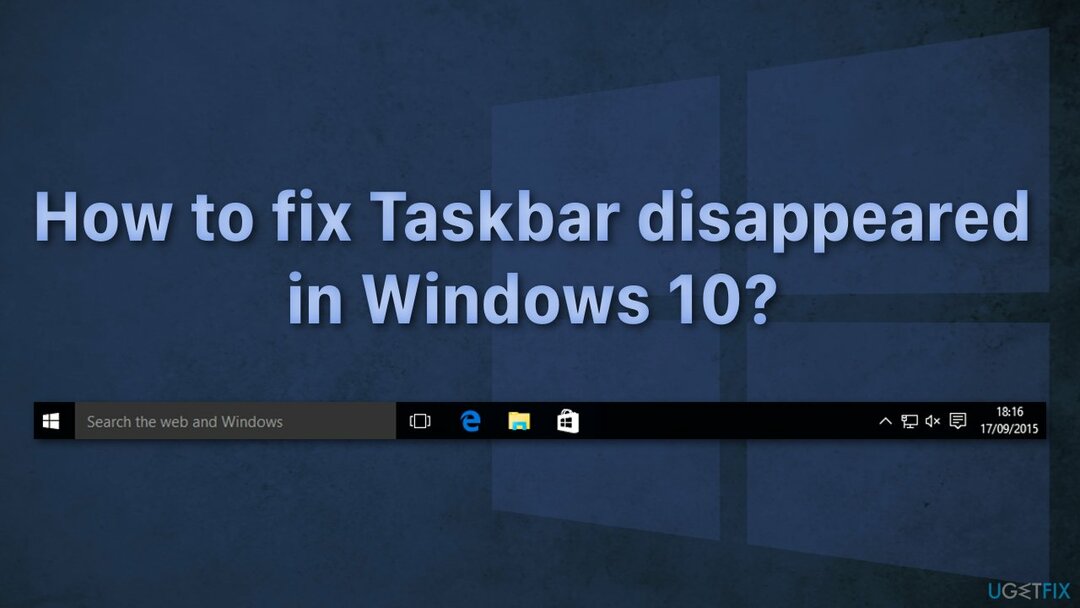
Anda mungkin juga tertarik dengan:
- Bilah pencarian tidak berfungsi di Windows 10
- Ikon desktop tidak ada di Windows 10
- Penggunaan disk dan CPU yang tinggi di Windows 10
Meskipun masalah ini jarang muncul karena bug di sistem, kami sarankan untuk menggunakan gambar ulangMesin Cuci Mac X9 alat perbaikan untuk memindai mesin Anda dan secara otomatis memperbaiki komponen sistem yang rusak, kesalahan seperti BSOD dan masalah registri.[2] Perangkat lunak ini juga dapat digunakan untuk tujuan pengoptimalan – mengosongkan ruang dengan membersihkan cookie dan cache[3], yang harus meningkatkan kinerja.
Di bawah ini Anda akan menemukan 7 kemungkinan solusi untuk bilah tugas yang hilang di sistem operasi Windows. Pastikan untuk mempelajarinya selangkah demi selangkah dan jangan lewatkan apa pun:
Metode 1. Perlihatkan Bilah Tugas
Untuk memperbaiki sistem yang rusak, Anda harus membeli versi berlisensi dari gambar ulang gambar ulang.
Bilah tugas Anda mungkin disetel untuk disembunyikan secara otomatis. Jika demikian, itu akan muncul saat Anda menggerakkan mouse ke area bilah tugas di desktop. Anda dapat mencoba mematikan sembunyikan otomatis di pengaturan Anda:
- tekan Windows + R untuk membuka Lari jendela
- Ketik Menipupanel kendali dan pukul Memasuki
- Memilih Penampilan dan Personalisasi
- Klik Bilah Tugas dan Navigasi
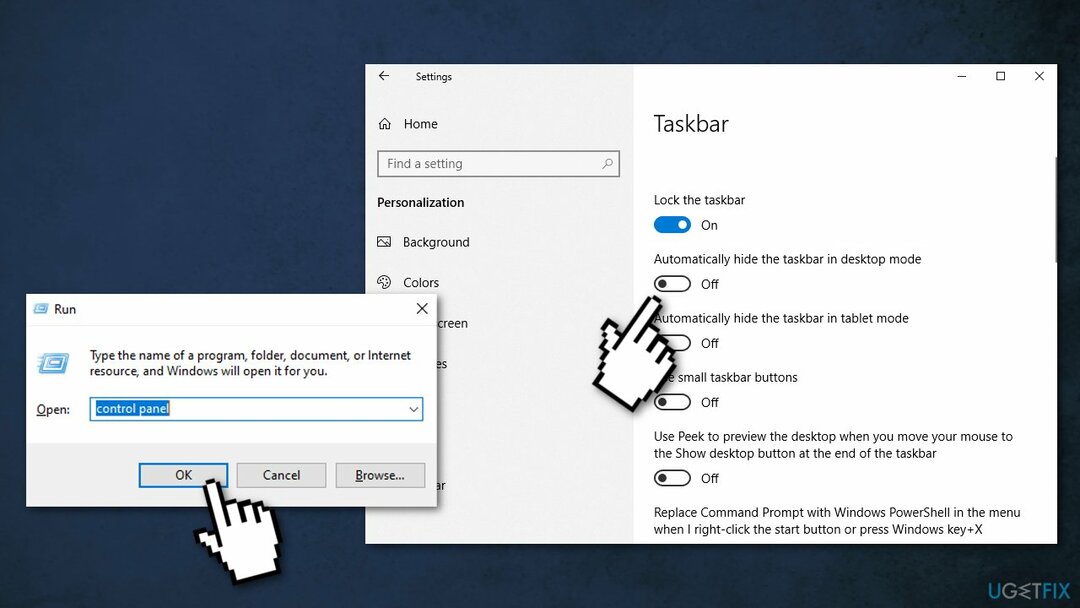
- Hapus centang Sembunyikan bilah tugas secara otomatis dalam mode desktop kotak
Metode 2. Ubah resolusi tampilan
Untuk memperbaiki sistem yang rusak, Anda harus membeli versi berlisensi dari gambar ulang gambar ulang.
Jika resolusi layar Anda lebih besar atau lebih kecil dari ukuran monitor, itu dapat menyebabkan bilah tugas disembunyikan. Anda dapat mengubah resolusi tampilan untuk melihat apakah itu kembali:
- tekan Windows + saya membuka Pengaturan Windows
- Klik Sistem
- tekan Menampilkan
- Gulir ke bawah untuk menemukan Resolusi
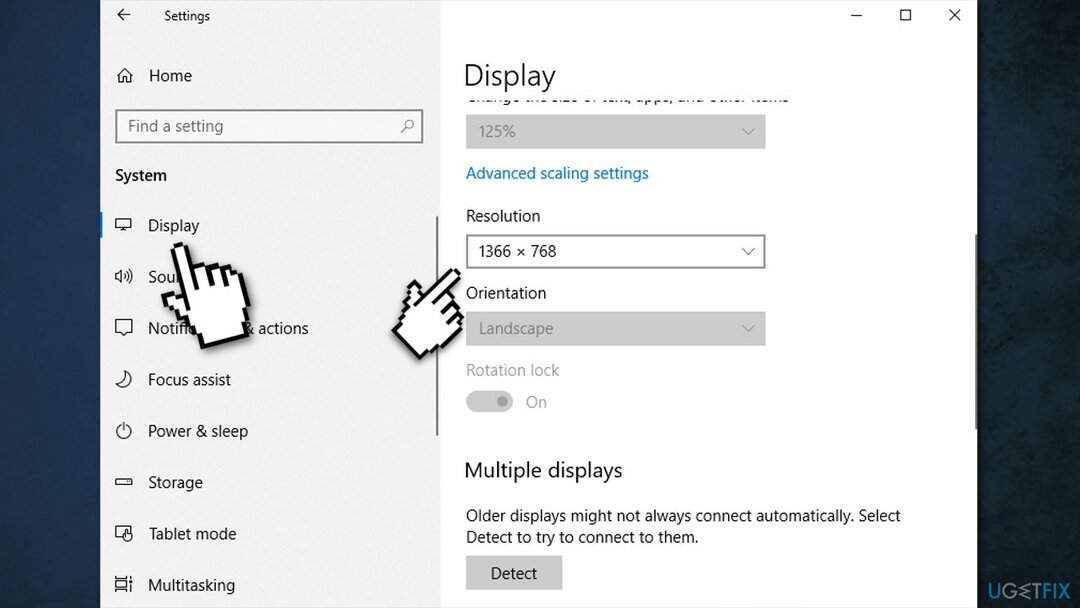
- Pilih resolusi layar yang sesuai untuk tampilan Anda
Metode 3. Ubah ke layar PC saja
Untuk memperbaiki sistem yang rusak, Anda harus membeli versi berlisensi dari gambar ulang gambar ulang.
Jika Anda pernah menyambungkan komputer ke layar eksternal, ini mungkin menyebabkan hilangnya bilah tugas:
- tekan Windows + P membuka Pengaturan Proyek Windows
- Pilih Hanya layar PC pilihan
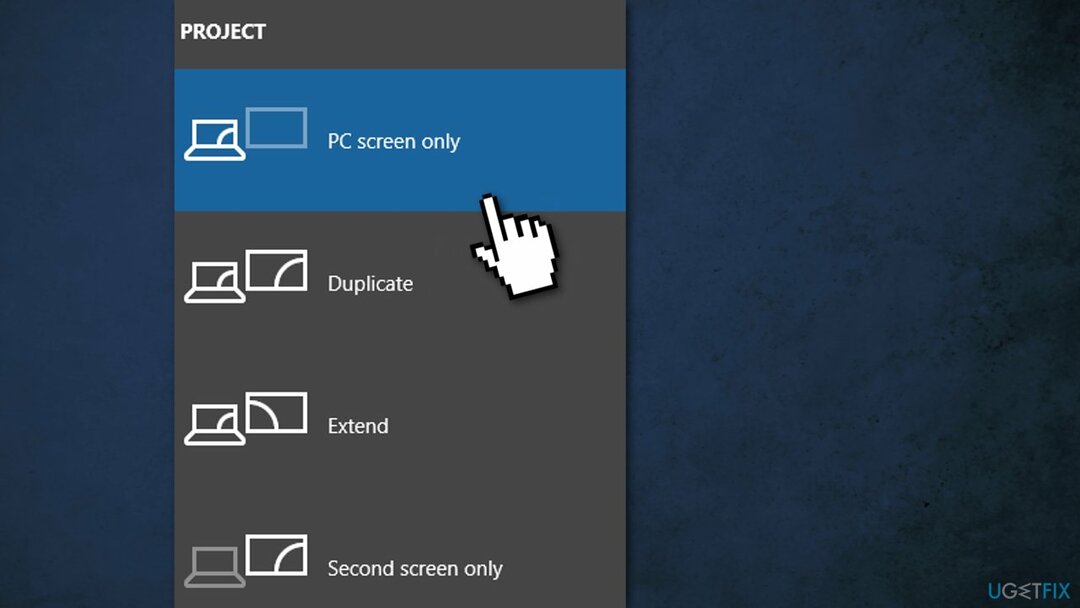
Metode 4. Mulai ulang Explorer.exe
Untuk memperbaiki sistem yang rusak, Anda harus membeli versi berlisensi dari gambar ulang gambar ulang.
Windows Explorer bertanggung jawab atas desktop dan taskbar. Jika aplikasi ini bermasalah, mungkin penyebabnya:
- tekan Ctrl + Shift + Esc membuka Pengelola tugas
- Klik pada Proses tab
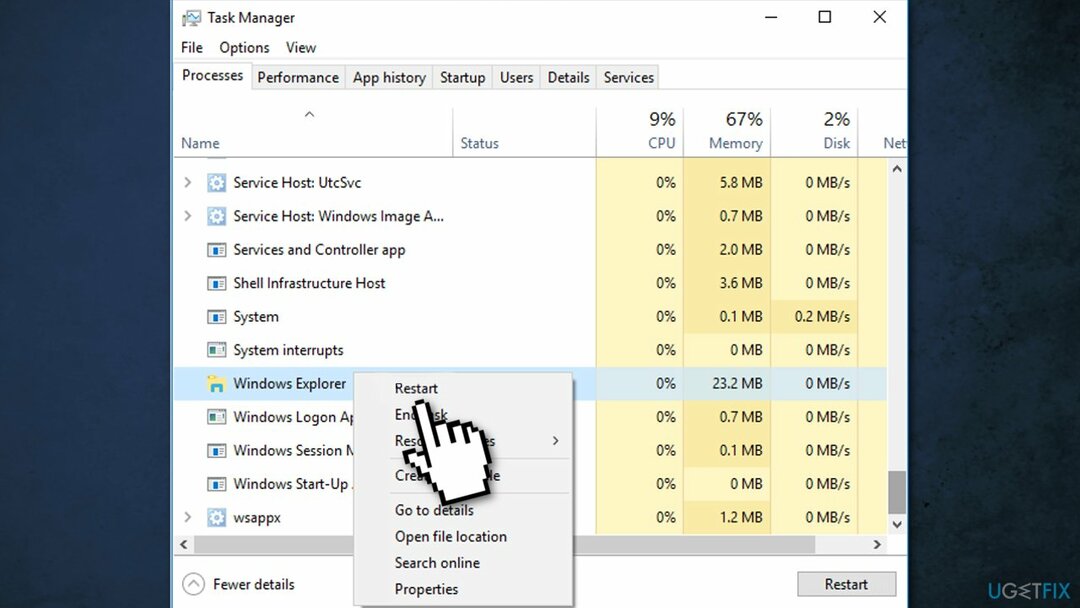
- Menemukan Penjelajah Windows dalam daftar
- Klik kanan dan pilih Mengulang kembali
Metode 5. Nonaktifkan mode Tablet
Untuk memperbaiki sistem yang rusak, Anda harus membeli versi berlisensi dari gambar ulang gambar ulang.
- tekan Windows + saya membuka Pengaturan Windows
- Klik Sistem
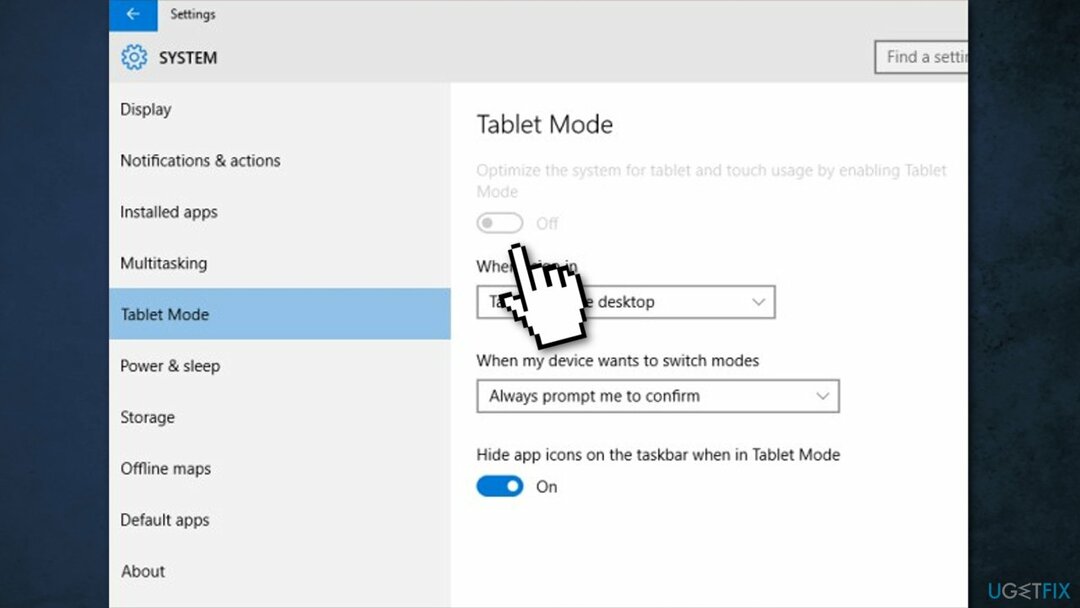
- Berbelok Modus Tablet mati
Metode 6. Perbarui driver
Untuk memperbaiki sistem yang rusak, Anda harus membeli versi berlisensi dari gambar ulang gambar ulang.
Ketidakcocokan driver perangkat keras dapat menyebabkan bilah tugas Windows menghilang. Anda dapat memperbarui kartu grafis, driver kartu video secara manual di komputer Anda:
- tekan Windows + R untuk membuka Lari dialog
- Ketik devmgmt.msc, dan pukul Memasuki
- Klik kanan dan pilih Perbarui driver
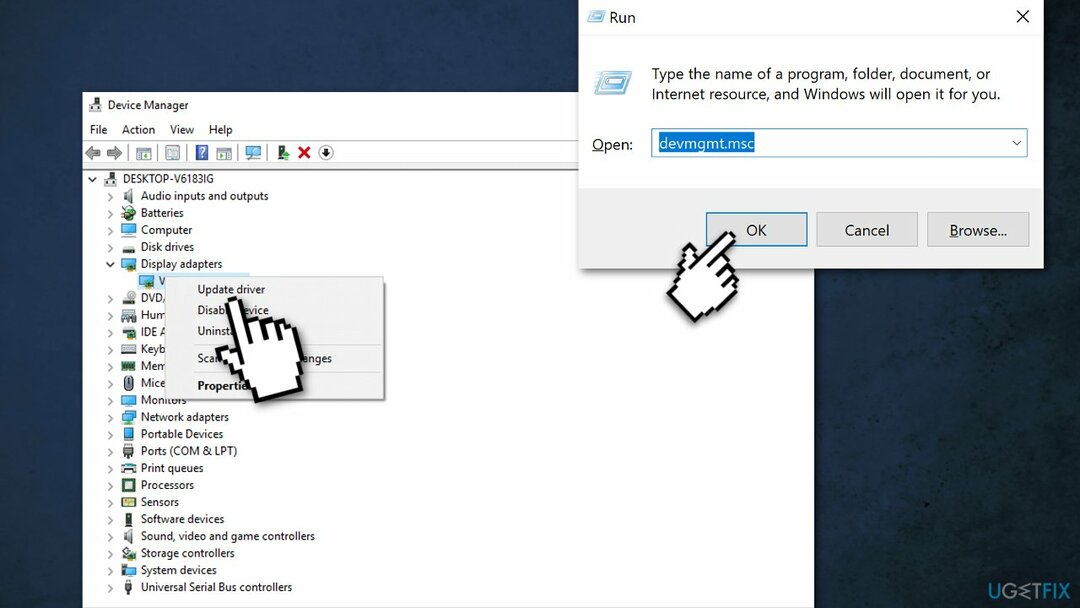
Metode 7. Perbaiki file sistem yang rusak
Untuk memperbaiki sistem yang rusak, Anda harus membeli versi berlisensi dari gambar ulang gambar ulang.
Anda dapat menggunakan Pemeriksa Berkas Sistem bawaan Windows untuk memperbaiki berkas sistem yang rusak:
- tekan Windows + R untuk membuka Lari kotak
- Jenis cmd dan klik Oke untuk membuka reguler Prompt Perintah
- Jenis cmd lalu tekan Ctrl+Shift+Enter untuk membuka Prompt Perintah Administrator
- Gunakan perintah berikut dan tekan Memasuki:
sfc /scannow
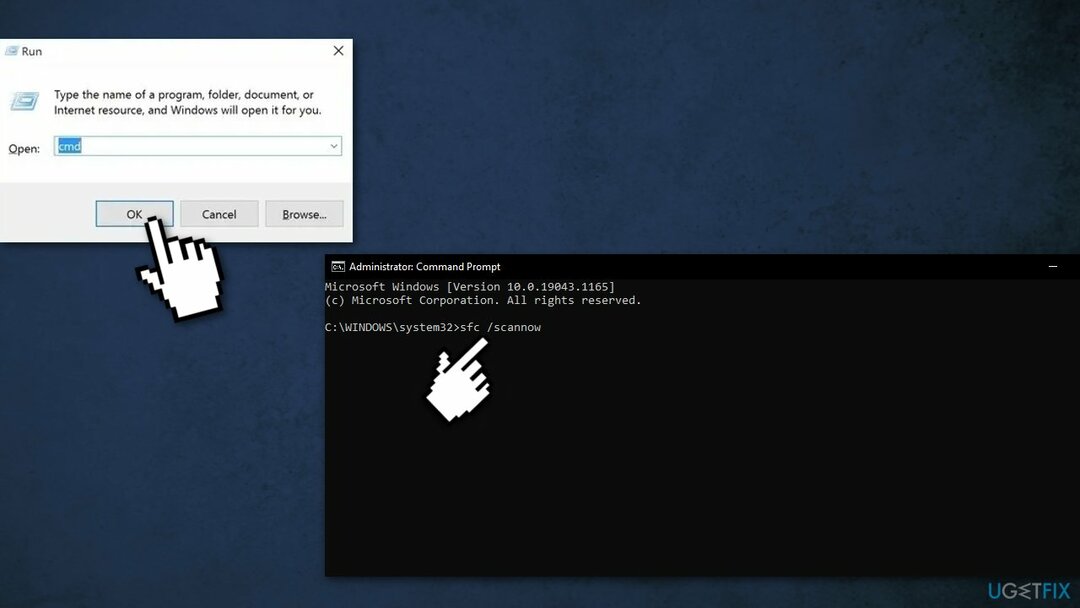
- Menyalakan ulang sistem Anda
- Jika SFC mengembalikan kesalahan, gunakan baris perintah berikut, tekan Memasuki setelah masing-masing:
DISM /Online /Cleanup-Image /CheckHealth
DISM /Online /Cleanup-Image /ScanHealth
DISM /Online /Cleanup-Image /RestoreHealth
Perbaiki Kesalahan Anda secara otomatis
tim ugetfix.com mencoba melakukan yang terbaik untuk membantu pengguna menemukan solusi terbaik untuk menghilangkan kesalahan mereka. Jika Anda tidak ingin bersusah payah dengan teknik perbaikan manual, silakan gunakan perangkat lunak otomatis. Semua produk yang direkomendasikan telah diuji dan disetujui oleh para profesional kami. Alat yang dapat Anda gunakan untuk memperbaiki kesalahan Anda tercantum di bawah ini:
Menawarkan
lakukan sekarang!
Unduh PerbaikiKebahagiaan
Menjamin
lakukan sekarang!
Unduh PerbaikiKebahagiaan
Menjamin
Jika Anda gagal memperbaiki kesalahan Anda menggunakan Reimage, hubungi tim dukungan kami untuk mendapatkan bantuan. Tolong, beri tahu kami semua detail yang menurut Anda harus kami ketahui tentang masalah Anda.
Proses perbaikan yang dipatenkan ini menggunakan database 25 juta komponen yang dapat menggantikan file yang rusak atau hilang di komputer pengguna.
Untuk memperbaiki sistem yang rusak, Anda harus membeli versi berlisensi dari gambar ulang alat penghapus malware.

VPN sangat penting dalam hal privasi pengguna. Pelacak online seperti cookie tidak hanya dapat digunakan oleh platform media sosial dan situs web lain, tetapi juga Penyedia Layanan Internet Anda dan pemerintah. Bahkan jika Anda menerapkan pengaturan paling aman melalui browser web Anda, Anda masih dapat dilacak melalui aplikasi yang terhubung ke internet. Selain itu, browser yang berfokus pada privasi seperti Tor bukanlah pilihan yang optimal karena kecepatan koneksi yang berkurang. Solusi terbaik untuk privasi utama Anda adalah Akses Internet Pribadi – menjadi anonim dan aman saat online.
Perangkat lunak pemulihan data adalah salah satu opsi yang dapat membantu Anda pulihkan file Anda. Setelah Anda menghapus file, itu tidak menghilang begitu saja – itu tetap ada di sistem Anda selama tidak ada data baru yang tertulis di atasnya. Pemulihan Data Pro adalah perangkat lunak pemulihan yang mencari salinan yang berfungsi dari file yang dihapus di dalam hard drive Anda. Dengan menggunakan alat ini, Anda dapat mencegah hilangnya dokumen berharga, tugas sekolah, foto pribadi, dan file penting lainnya.